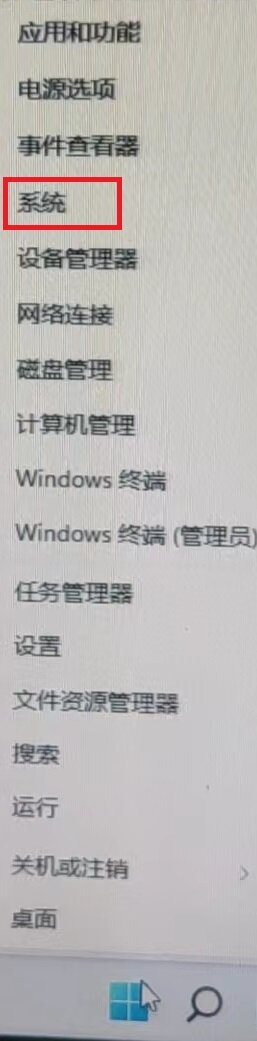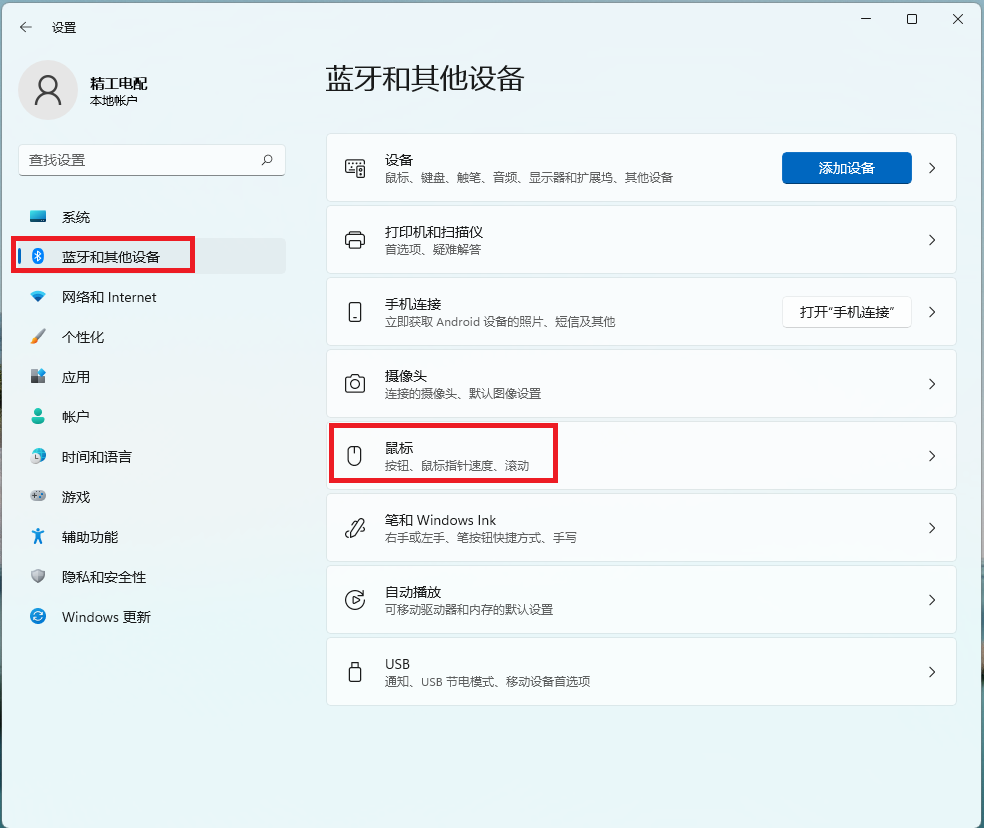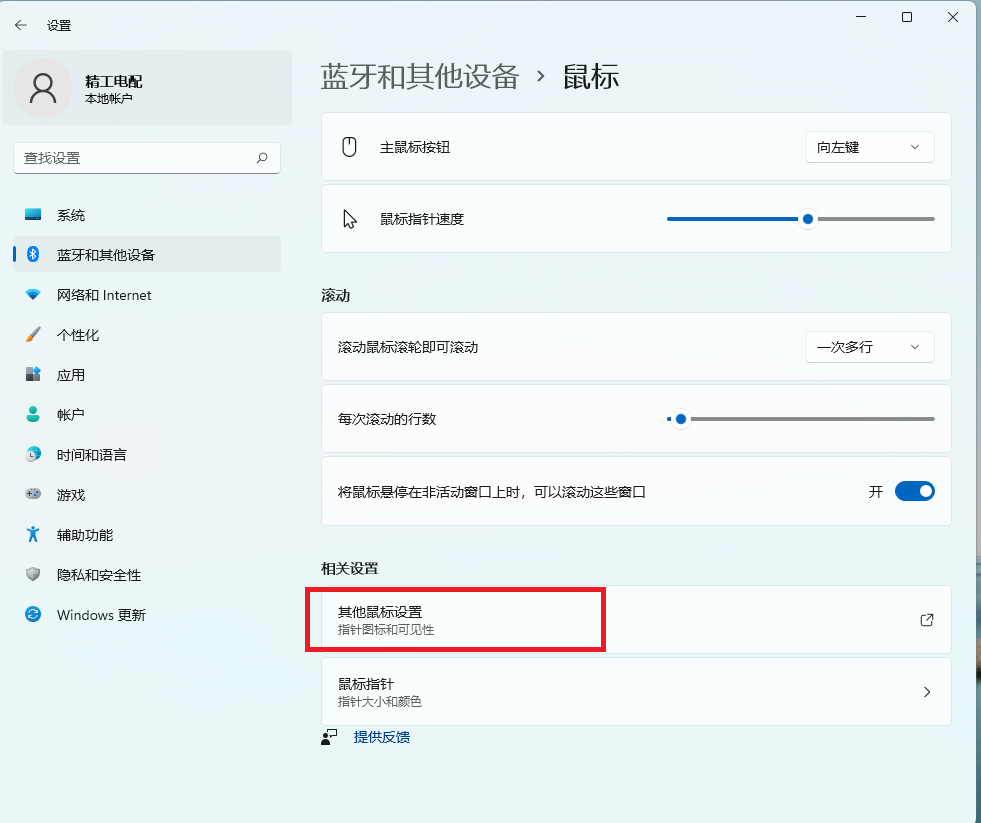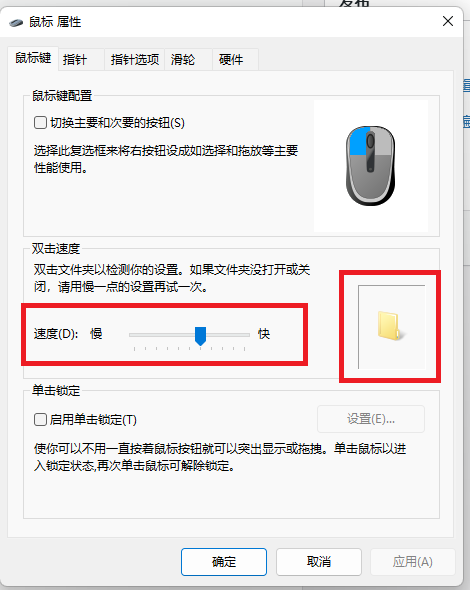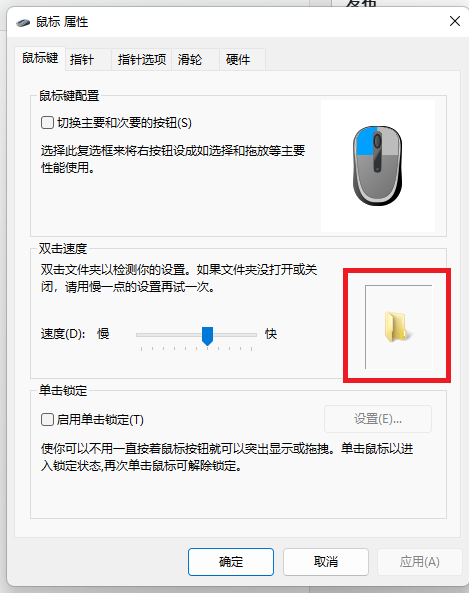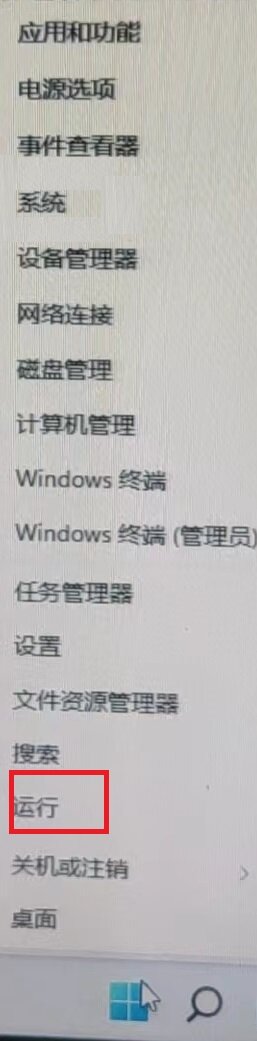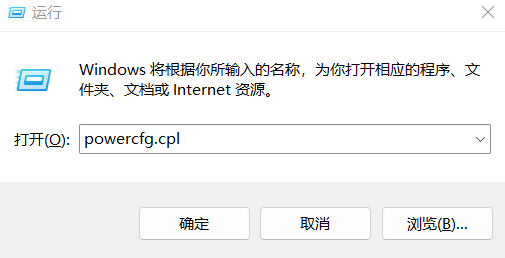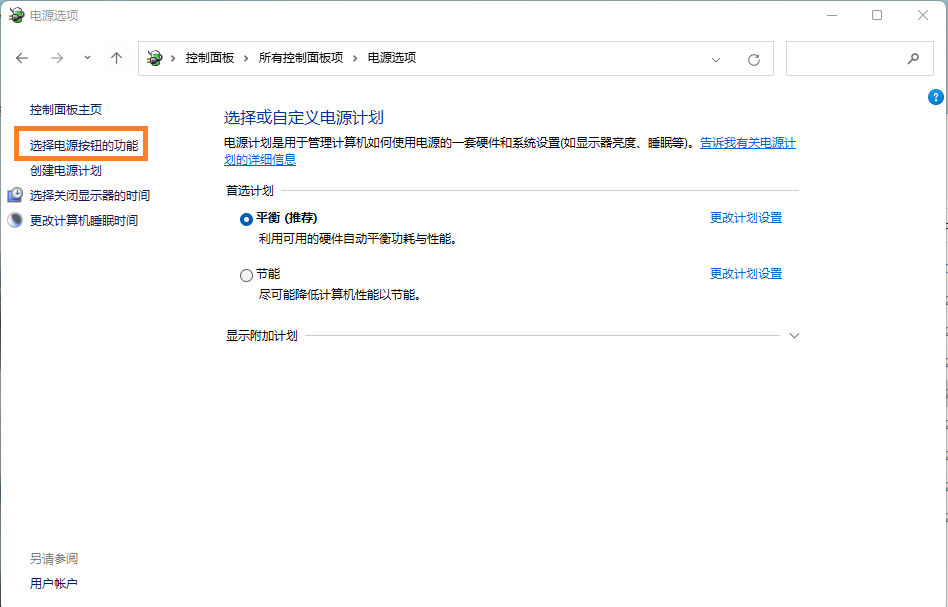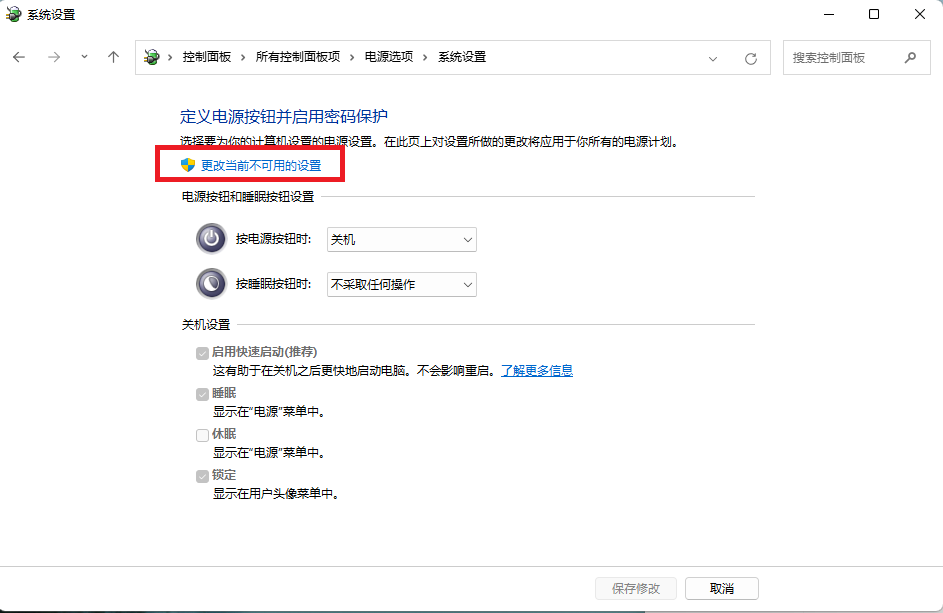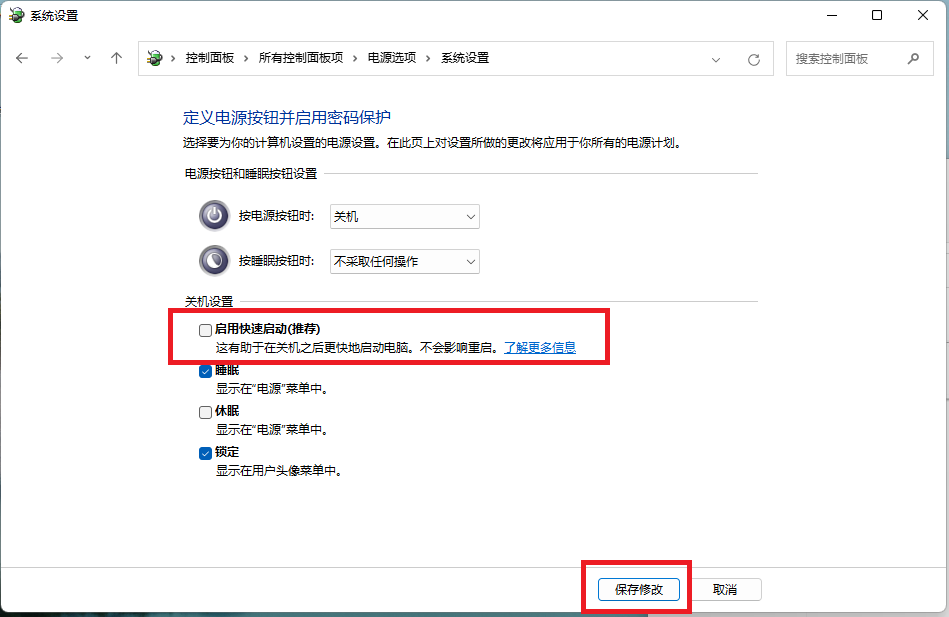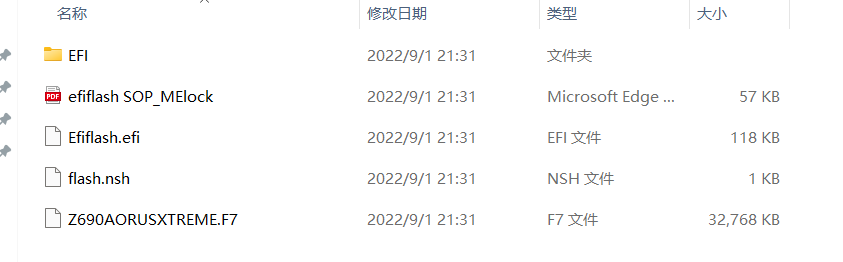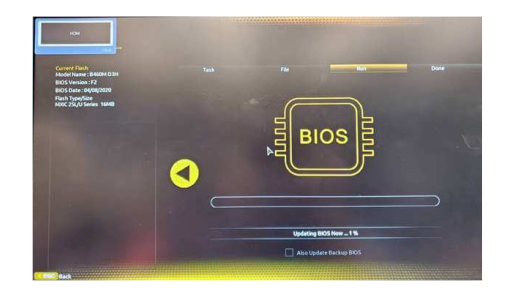开机并在 POST 之后,侦错代码 LED 灯将会显示 CPU 内核温度 (默认),进度和错误代码。
启动阶段分为四个部分
1、安全 (SEC) – 最低级初始化
2、Pre-EFI 初始化 (PEI) – 内存初始化
3、驱动执行环境 (DXE) – 主要硬件初始化
4、启动设备选择 (BDS) – 系统设置,预操作系统用户界面和引导设备选择 (CD/DVD,一般硬盘,USB,网络,计算机壳层(shell ),…)
SEC 进度代码
01 开机。重启类型检测 (软件/硬件)
02 AP 微代码(Microcode)加载前初始化
03 系统助手(System Agent)微代码(Microcode)加载前初始化
04 PCH 微代码(Microcode)加载前初始化
06 微代码(Microcode)加载
07 AP 微代码(Microcode)加载后初始化
08 系统助手(System Agent)微代码(Microcode)加载后初始化
09 PCH 微代码(Microcode)加载后初始化
0B 高速缓存初始化
SEC 错误代码
0C – 0D 预留给将来的 AMI SEC 错误代码
0E 未发现微代码(Microcode)
0F 未加载微代码(Microcode)
PEI 进度代码
10 PEI 进度代码
11 开始预内存 CPU 初始化
12 – 14 预内存 CPU 初始化 (特定 CPU 模块)
15 开始预内存系统助手(System Agent)初始化
16 – 18 预内系统助手(System Agent)初始化(特定系统助手(System Agent)模块)
19 开始预内存 PCH 初始化
1A – 1C 预内存 PCH 初始化 (特定 PCH 模块)
2B 内存初始化。串行存在检测 (SPD) 数据读取
2C 内存初始化。检测安插的内存
2D 内存初始化。编程内存时序信息
2E 内存初始化。配置内存
2F 内存初始化 (其他)
31 安装内存
32 开始 CPU 后内存初始化
33 CPU 后内存初始化。高速缓存初始化
34 CPU 后内存初始化。应用处理器(s) (AP) 初始化
35 CPU 后内存初始化。启动捆绑处理器 (BSP) 选择
36 CPU 后内存初始化。系统管理模式 (SMM) 初始化
37 开始后内存系统助手(System Agent)初始化
38 – 3A 后内存系统助手(System Agent)初始化 (特定系统助手(System Agent)模块)
3B 开始后内存 PCH 初始化
3C – 3E 后内存 PCH 初始化 (特定 PCH 模块)
4F 开始 DXE IPL
PEI 错误代码
50 内存初始化错误。无效的内存类型或不兼容的内存速率
51 内存初始化错误。SPD 读取失败
52 内存初始化错误。无效的内存大小或内存模块不匹配
53 内存初始化错误。未检测到可用内存
54 未指定内存初始化错误
55 内存无法安装
56 无效 CPU 类型或速率
57 CPU 不匹配
58 CPU 自检失败或可能的 CPU 高速缓存错误
59 未发现 CPU 微代码(Microcode)或微代码(Microcode)更新失败
5A 内部 CPU 错误
54 板载 LED 灯
5B 重启 PPI 将无法使用
5C – 5F 预留给将来的 AMI 错误代码
DXE 进度代码
60 DXE 核心开始
61 NVRAM 初始化
62 安装 PCH 运行时服务
63 开始 CPU DXE 初始化
64 – 67 CPU DXE 初始化 (特定 CPU 模块)
68 PCI 主桥初始化
69 开始系统助手(System Agent) DXE 初始化
6A 开始系统助手(System Agent) DXE SMM 初始化
6B – 6F 系统助手(System Agent) DXE 初始化 (特定系统助手(System Agent)模块)
70 开始 PCH DXE 初始化
71 开始 PCH DXE SMM 初始化
72 PCH 设备初始化
73 – 77 PCH DXE 初始化 (特定 PCH 模块)
78 ACPI 模块初始化
79 CSM 初始化
7A – 7F 预留给将来的 AMI DXE 代码
90 开始启动设备选择 (BDS) 阶段
91 开始设备连接
92 开始 PCI 总线初始化
93 PCI 总线热插拔控制器初始化
94 PCI 总线列举 (Enumeration) 32
95 PCI 总线请求资源
96 PCI 总线分配资源
97 控制台输出设备连接
98 控制台输入设备连接
99 超级 IO 初始化
9A 开始 USB 初始化
9B USB 重启
9C USB 检测
9D USB 启用
9E -9F 预留给将来的 AMI 代码
A0 开始 IDE 初始化
A1 IDE 重启
A2 IDE 检测
A3 IDE 启用
A4 开始 SCSI 初始化
A5 SCSI 重启
A6 SCSI 检测
A7 SCSI 启用
A8 设置验证密码
A9 开始设置
AB 设置输入等待
AD 准备启动事件
AE 传统启动事件
AF 退出启动服务事件
B0 开始运行时设置虚拟地址 MAP
B1 结束运行时设置虚拟地址 MAP
B2 Legacy 可选 ROM 初始化
B3 系统重启
B4 USB 热插拔
B5 PCI 总线热插拔
B6 清理 NVRAM
B7 配置重启 ( NVRAM 设置重启)
B8 – BF 预留给将来的 AMI 代码
DXE 错误代码
D0 CPU 初始化错误
D1 系统助手(System Agent)初始化错误
D2 PCH 初始化错误
D3 某些架构协议将无法使用
D4 PCI 资源分配错误。资源不足
D5 没有空间供 Legacy 可选 ROM
D6 未发现任何控制台输出设备
D7 未发现任何控制台输入设备
D8 密码无效
D9 错误加载启动选项 (LoadImage 返回错误)
DA 启动选项失败 (StartImage 返回错误)
DB Flash 更新失败
DC 重启协议不可用
S3 重启进度代码
E0 S3 重启开始(由 DXE IPL 调用 S3 重启 PPI )
E1 S3 启动脚本执行
E2 视频转发
E3 操作系统 S3 唤醒矢量调用
E4 – E7 预留给将来的 AMI 进度代码
S3 重启错误代码
E8 S3 重启失败
E9 未发现 S3 重启 PPI
EA S3 重启启动脚本错误
EB S3 操作系统唤醒错误
EC – EF 预留给将来的 AMI 错误代码
恢复进度代码
F0 由固件触发恢复条件 (自动恢复)
F1 由用户触发恢复条件 (强制恢复)
F2 恢复过程启动
F3 发现恢复固件图像
F4 加载恢复固件图像
F5 – F7 预留给将来的 AMI 进度代码
恢复错误代码
F8 恢复 PPI 将无法使用
F9 未发现恢复封包
FA 无效的恢复封包
FB – FF 预留给将来的 AMI 错误代码
ACPI 状态代码
开机后且操作系统为 ACPI 模式时将出现下面的代码。
01 系统进入S1 睡眠状态
02 系统进入 S2 睡眠状态
03 系统进入 S3 睡眠状态
04 系统进入 S4 睡眠状态
05 系统进入 S5 睡眠状态
10 系统从 S1 睡眠状态唤醒
20 系统从 S2 睡眠状态唤醒
30 系统从 S3 睡眠状态唤醒
40 系统从 S4 睡眠状态唤醒
AC 系统转换到 ACPI 模式。中断控制器为 PIC 模式。
AA 系统转换到 ACPI 模式。中断控制器为 APIC 模式。
CPU 核心 / CPU 底座 / 系统 / MOS / PCH 温度
00 – 99 系统已经全面启动到操作系统后,显示当前 CPU 核心 (默认) / CPU 底座 / 系
统 / MOS / PCH 温度。
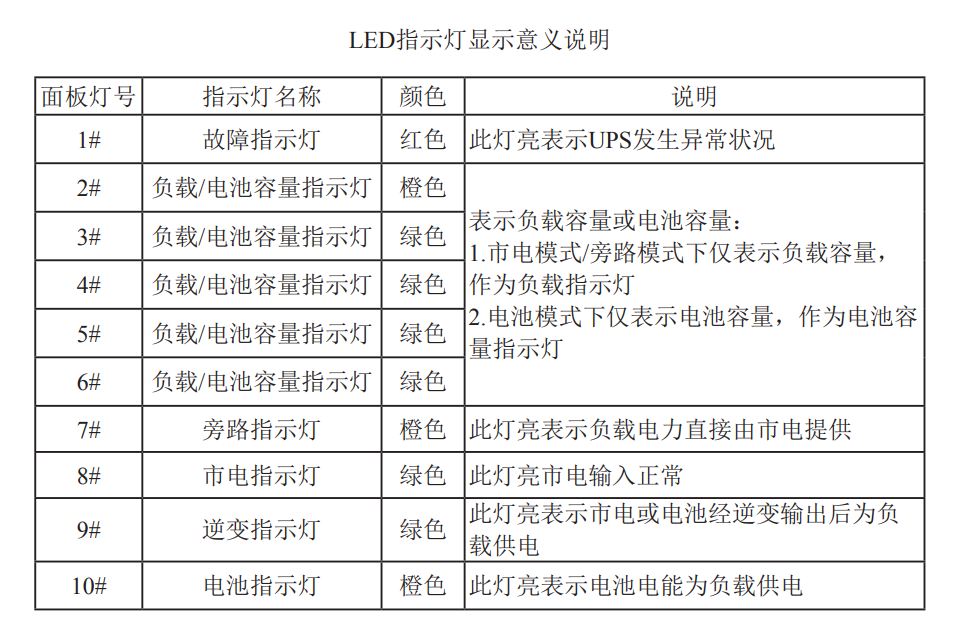




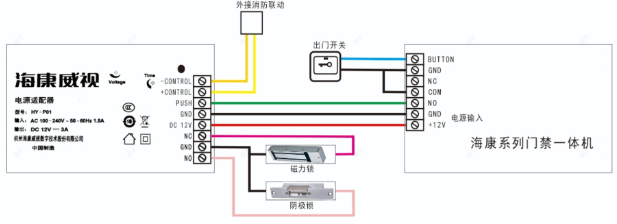




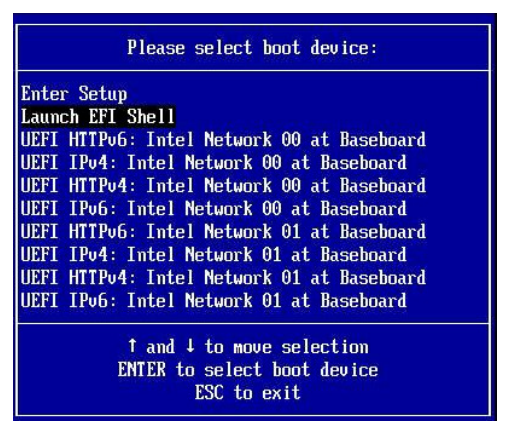
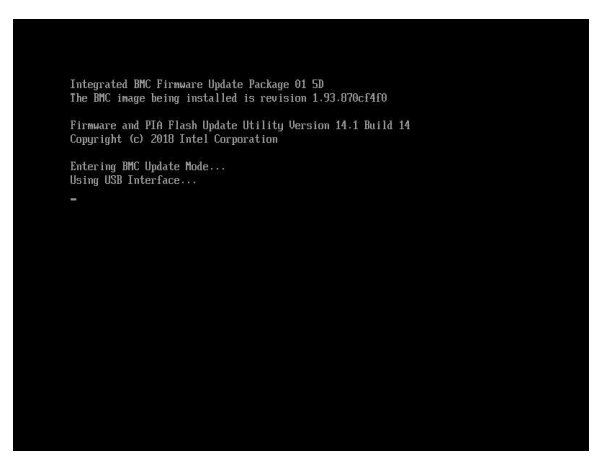
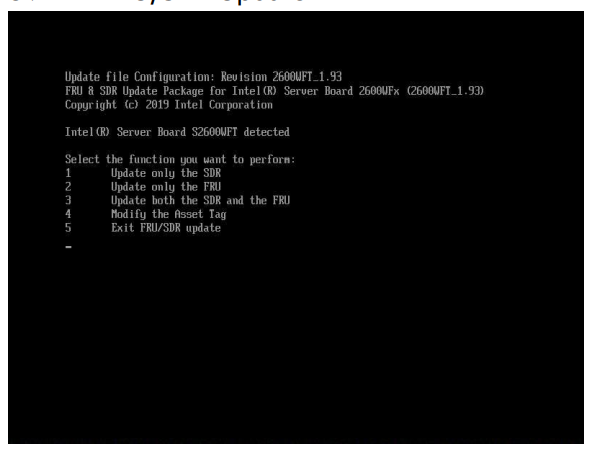
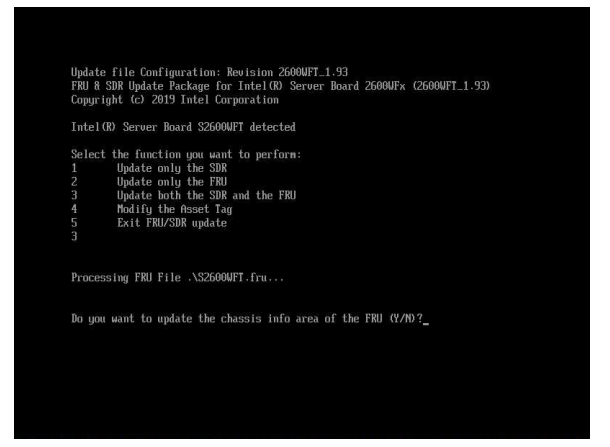
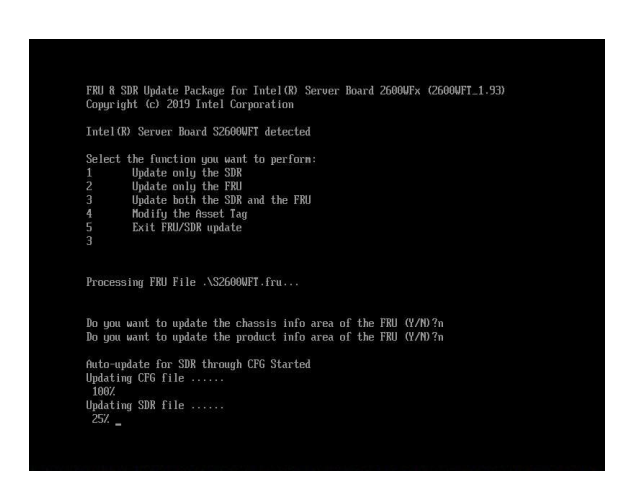
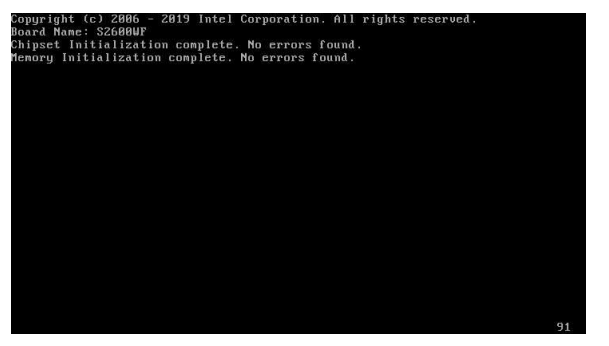 注:BIOS更新完成后,重启服务器,在自检 期间按 F2 键重启系统进入 BIOS。然后,进入 BIOS 后,按下 F9,加载 BIOS 的默认设置。重置任何自定义 BIOS 设置。最后,按下 F10,保存所做的更改并退出。
注:BIOS更新完成后,重启服务器,在自检 期间按 F2 键重启系统进入 BIOS。然后,进入 BIOS 后,按下 F9,加载 BIOS 的默认设置。重置任何自定义 BIOS 设置。最后,按下 F10,保存所做的更改并退出。